Раздел Финансы содержит сведения об услугах на автопродлении, историю расходов и финансовые документы.
Бухгалтерские документы
Если вы производили оплату от юридического лица и вам требуются отчётные документы, оригиналы можно запросить у вашего провайдера услуг. Копии документов вы можете распечатать самостоятельно в личном кабинете.
Реквизиты в отчётных документах берутся из данных о плательщике. Если какая-то информация неверна или отсутствует, вы можете добавить или отредактировать её в разделе Плательщик → кнопка Изменить.
Счета
Чтобы распечатать счёт за оплату продукта:
- Перейдите в раздел Финансы → Платежи.
- Выберите платёж и нажмите кнопку Печать.
В отдельной вкладке откроется копия счёта, которую вы можете распечатать.
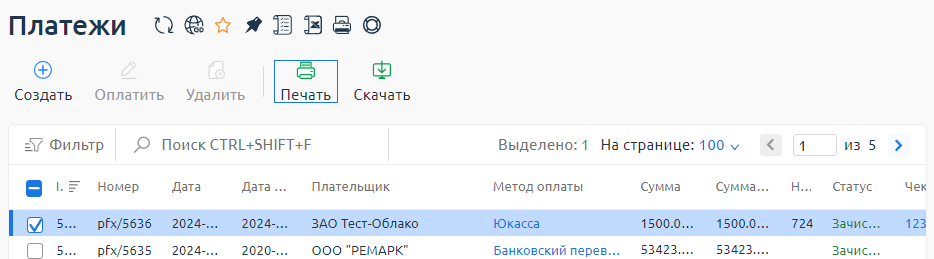
Акты выполненных работ
Чтобы распечатать акт выполненных работ:
- Перейдите в раздел Финансы → Акты выполненных работ.
- Выберите документ и нажмите кнопку Печать.
В отдельной вкладке откроется копия документа, которую вы можете распечатать.
Акт сверки
Чтобы сформировать акт сверки:
- Перейдите в раздел Клиент → Плательщики
- Выберите плательщика → кнопка Акт сверки.
- Укажите необходимые параметры.
- Нажмите кнопку Печать или Скачать.
Договор
Вы можете ознакомиться с договором разделе Клиент → Договоры. Выберите договор и нажмите кнопку Печать. В отдельной вкладке откроется копия документа, которую вы можете распечатать.
Обратите внимание!
Договор формируется в личном кабинете только после оплаты услуги. Если вы ещё не сделали заказ, то раздел будет пустой.
История расходов
Чтобы просмотреть историю расходов, перейдите в раздел Финансы → Расходы.
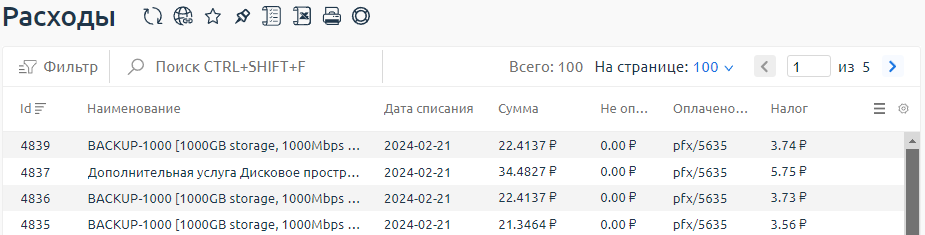
История расходов
В истории расходов вы можете посмотреть:
- наименование услуги;
- списания;
- списания;
- каким платежом оплачена услуга;
- расходов;
- не оплаченную часть расходов;
- налог.